2021 CITROEN JUMPER SPACETOURER radio
[x] Cancel search: radioPage 281 of 324

279
CITROËN Connect Nav
12CITROËN Connect Nav
Navigácia GPS – aplikácie –
multimediálny audio systém
– telefón Bluetooth
®
Popísané funkcie a nastavenia sa líšia v
závislosti od verzie a konfigurácie
vozidla, ako aj od krajiny predaja.
Z bezpečnostných dôvodov a vzhľadom
na to, že si vyžadujú trvalú pozornosť
vodiča, sa v zastavenom vozidle a pri
zapnutom zapaľovaní musia vykonávať tieto
činnosti:
–
Spárovanie smartfónu so systémom cez
rozhranie Bluetooth.
–
Používanie smartfónu.
–
Pripojenie k aplikáciám CarPlay® alebo
Android Auto (určité aplikácie sa prestanú
zobrazovať, keď sa vozidlo pohybuje).
– Sledovanie videa (video sa zastaví, keď sa
vozidlo začne znova pohybovať).
–
Zmena nastavení systému a konfigurácie.
Rádioprijímač s vysielaním AM a DAB
nie je dostupný v hybridných vozidlách.
Systém je chránený takým spôsobom,
aby fungoval iba v danom vozidle.
Pred prejdením systému do pohotovostného
režimu sa zobrazí správa Energy economy
mode (Režim úspory energie).
Aktualizácie systému a máp je možné stiahnuť z webových stránok danej
značky.
Na nej je uvedený aj postup vykonania
aktualizácie.
Zdrojové kódy systému Open Source
Software (OSS) sú dostupné na
nasledujúcich adresách:
https://www.groupe-psa.com/fr/oss/
https://www.groupe-psa.com/en/oss/
Prvé kroky
Ak je naštartovaný motor, stlačením je možné vypnúť zvuk.
Ak je vypnuté zapaľovanie, stlačením sa systém
zapne.
Pomocou kruhového ovládača alebo tlačidiel
„plus“ a „mínus“ znížite/zvýšite hlasitosť (v
závislosti od výbavy).
K jednotlivým ponukám sa dostanete
pomocou tlačidiel ponuky, umiestnených na
oboch stranách dotykového displeja alebo
pod dotykovým displejom a následne stlačte
zobrazené tlačidlá na dotykovom displeji.
V závislosti od modelu sa k jednotlivým ponukám
dostanete pomocou tlačidiel „Source“ (Zdroj)
alebo „Menu“ (Ponuka) a následne stlačte
zobrazené tlačidlá na dotykovom displeji.
Posuvné ponuky môžete kedykoľvek zobraziť
krátkym stlačením displeja tromi prstami.
Všetky dotykové oblasti displeja sú bielej farby.
Stlačením šípky späť sa vrátite o
jednu úroveň.
Potvrďte stlačením tlačidla „OK“.
Displej je „kapacitného“ typu.
Displej odporúčame čistiť jemnou,
neabrazívnou handričkou (napr. na čistenie
okuliarov), bez akéhokoľvek čistiaceho
prípravku.
Displeja sa nedotýkajte ostrými predmetmi.
Displeja sa nedotýkajte mokrými rukami.
Niektoré informácie sú trvalo zobrazené na
bočných lištách alebo na hornej lište dotykového
displeja (v závislosti od výbavy):
–
Informácie o stave klimatizácie (v závislosti od
verzie) a
priamy prístup k príslušnej ponuke.
–
Ak chcete zobraziť zoznam rádiostaníc (alebo
názvov v závislosti od zdroja), prejdite priamo na
možnosť výberu zdroja zvuku.
Page 282 of 324

280
CITROËN Connect Nav
Nastavenie parametrov navigácie a voľba
cieľového miesta.
V závislosti od výbavy používajte služby v
reálnom čase.
Aplikácie
Určité aplikácie môžete spustiť zo
smartfónu pripojeného prostredníctvom
služby CarPlay
® alebo Android Auto.
Skontrolujte stav pripojení rozhrania Bluetooth®
a siete Wi-Fi.
– Prechod na položku „Notifications“
(Oznámenia) pre správy , e-maily, aktualizácie
máp a v závislosti od služieb aj na správy
týkajúce sa navigácie.
–
Prístup k nastaveniam dotykového displeja a
digitálneho prístrojového panela.
Výber zdroja zvuku (v závislosti od zariadenia):
–
Rádiostanice v pásme FM/DAB/AM
(v
závislosti od výbavy).
–
T
elefón pripojený cez rozhranie
BluetoothBluetooth a multimediálne vysielanie
(streamovanie).
–
Kľúč USB.
–
Prehrávač mediálnych súborov pripojený cez
prídavnú zásuvku (v závislosti od výbavy).
–
V
ideo (v závislosti od výbavy).
V ponuke „Settings“ môžete vytvoriť profil
jednotlivca alebo skupiny ľudí so
zdieľanými záujmami a konfigurovať širokú
škálu nastavení (uložené rádiostanice,
nastavenia zvuku, história navigácie,
obľúbené kontakty atď.). Nastavenia sa
automaticky aplikujú.
V prípade veľmi vysokej teploty môže
dôjsť k stlmeniu zvuku z dôvodu ochrany
systému. Za 5 minút alebo dlhšie môže prejsť
do pohotovostného režimu (s vypnutým
displejom a zvukom).
Systém obnoví normálnu prevádzku, keď
klesne teplota v kabíne.
Ovládače na volante
Hlasové ovládanie:
Tento ovládací prvok sa nachádza na
volante alebo na konci ovládača osvetlenia (v
závislosti od danej výbavy).
Krátke stlačenie – hlasové ovládanie systému.
Dlhé stlačenie, hlasové príkazy zo smartfónu
alebo CarPlay
®, Android Auto prostredníctvom
systému.
Zvýšenie hlasitosti.
Zníženie hlasitosti.
Súčasným stlačením tlačidiel na zvýšenie
a zníženie hlasitosti vypnete zvuk (v
závislosti
od výbavy).
Zvuk obnovíte stlačením jedného z dvoch
tlačidiel hlasitosti.
Médiá (krátke stlačenie): zmena
multimediálneho zdroja.
Telefón (krátke stlačenie): vykonanie
tel. hovoru.
Prebiehajúci hovor (krátke stlačenie): prístup
do ponuky telefónu.
Telefón (dlhé stlačenie): odmietnutie
prichádzajúceho hovoru, ukončenie hovoru; ak
neprebieha hovor – prístup do ponuky telefónu.
Rádio (otáčanie): automatické vyhľadanie
predchádzajúcej/nasledujúcej stanice.
Médiá (otáčanie): predchádzajúca/nasledujúca
skladba, posúvanie v zozname.
Krátke stlačenie : potvrdenie výberu; ak nie je
zvolená žiadna položka – prístup k predvoľbám.
Rádio: zobrazenie zoznamu staníc.
Médiá: zobrazenie zoznamu skladieb.
Rádio (stlačenie a podržanie): aktualizácia
zoznamu nájdených staníc.
Ponuky
Pripojená navigácia
Page 283 of 324

281
CITROËN Connect Nav
12Nastavenie parametrov navigácie a voľba
cieľového miesta.
V závislosti od výbavy používajte služby v
reálnom čase.
Aplikácie
Určité aplikácie môžete spustiť zo
smartfónu pripojeného prostredníctvom
služby CarPlay
® alebo Android Auto.
Skontrolujte stav pripojení rozhrania Bluetooth®
a siete Wi-Fi.
Rádio médiá
FM 87.5 MHz
Výber zdroja zvuku, rádiostanice alebo
zobrazenie fotografií.
Telefón
Pripojenie telefónu v režime Bluetooth®,
prezeranie správ, e-mailov a
odosielanie
rýchlych textových správ.
Nastavenia
Konfigurácia osobného profilu a/alebo
zvuku (vyváženie, zvukové prostredie
atď.) a zobrazovania (jazyk, jednotky, dátum, čas
atď.).
Vozidlo
Aktivácia, deaktivácia, nastavenie určitých funkcií vozidla.
Page 284 of 324
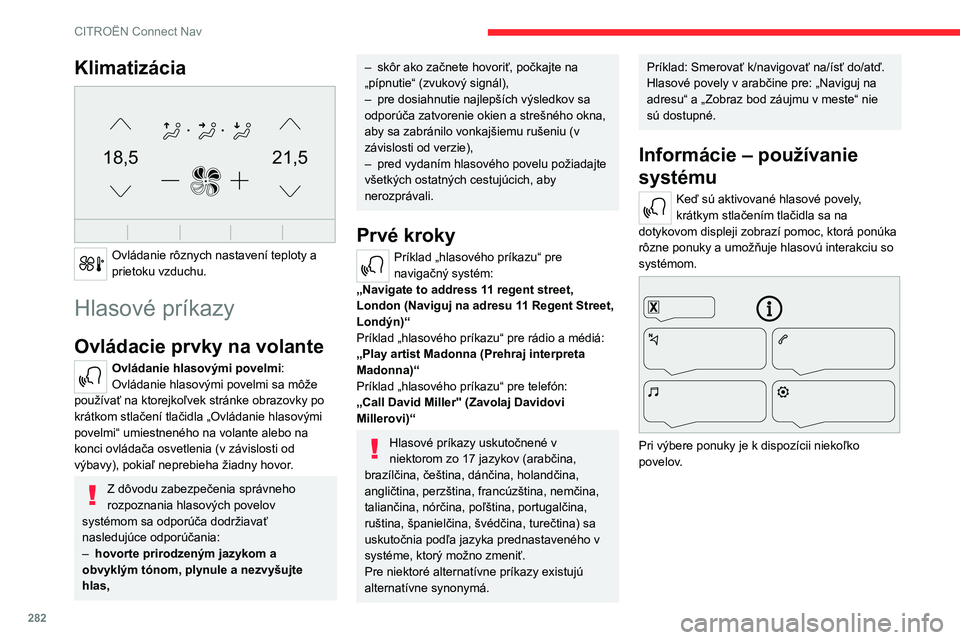
282
CITROËN Connect Nav
Klimatizácia
21,518,5
Ovládanie rôznych nastavení teploty a
prietoku vzduchu.
Hlasové príkazy
Ovládacie prvky na volante
Ovládanie hlasovými povelmi:
Ovládanie hlasovými povelmi sa môže
používať na ktorejkoľvek stránke obrazovky po
krátkom stlačení tlačidla „Ovládanie hlasovými
povelmi“ umiestneného na volante alebo na
konci ovládača osvetlenia (v závislosti od
výbavy), pokiaľ neprebieha žiadny hovor.
Z dôvodu zabezpečenia správneho
rozpoznania hlasových povelov
systémom sa odporúča dodržiavať
nasledujúce odporúčania:
–
hovorte prirodzeným jazykom a
obvyklým tónom, plynule a nezvyšujte
hlas,
– skôr ako začnete hovoriť, počkajte na
„pípnutie“ (zvukový signál),
–
pre dosiahnutie najlepších výsledkov sa
odporúča zatvorenie okien a strešného okna,
aby sa zabránilo vonkajšiemu rušeniu (v
závislosti od verzie),
–
pred vydaním hlasového povelu požiadajte
všetkých ostatných cestujúcich, aby
nerozprávali.
Prvé kroky
Príklad „hlasového príkazu“ pre
navigačný systém:
„Navigate to address 11 regent street,
London (Naviguj na adresu 11 Regent Street,
Londýn)“
Príklad „hlasového príkazu“ pre rádio a médiá:
„Play artist Madonna (Prehraj interpreta
Madonna)“
Príklad „hlasového príkazu“ pre telefón:
„Call David Miller'' (Zavolaj Davidovi
Millerovi)“
Hlasové príkazy uskutočnené v
niektorom zo 17 jazykov (arabčina,
brazílčina, čeština, dánčina, holandčina,
angličtina, perzština, francúzština, nemčina,
taliančina, nórčina, poľština, portugalčina,
ruština, španielčina, švédčina, turečtina) sa
uskutočnia podľa jazyka prednastaveného v
systéme, ktorý možno zmeniť.
Pre niektoré alternatívne príkazy existujú
alternatívne synonymá.
Príklad: Smerovať k/navigovať na/ísť do/atď.
Hlasové povely v arabčine pre: „Naviguj na
adresu“ a „Zobraz bod záujmu v meste“ nie
sú dostupné.
Informácie – používanie
systému
Keď sú aktivované hlasové povely,
krátkym stlačením tlačidla sa na
dotykovom displeji zobrazí pomoc, ktorá ponúka
rôzne ponuky a umožňuje hlasovú interakciu so
systémom.
Pri výbere ponuky je k dispozícii niekoľko
povelov.
Page 285 of 324

283
CITROËN Connect Nav
12
Press the Push To Talk button and tell me
what you'd like after the tone. Remember
you can interrupt me at any time by pressing this
button. If you press it again while I'm waiting for
you to speak, it'll end the conversation. If you
need to start over, say "cancel". If you want to
undo something, say "undo". And to get
information and tips at any time, just say "help".
If you ask to me do something and there's some
information missing that I need, I'll give you
some examples or take you through it step by
step. There's more information available in
"novice" mode. You can set the dialogue mode to
"expert" when you feel comfortable. (Stlačte
tlačidlo Push To Talk (Stlačte a hovorte) a po
zaznení tónu povedzte, čo si želáte.
Nezabudnite, že ma môžete kedykoľvek prerušiť
stlačením tohto tlačidla. Ak tlačidlo stlačíte
znova, kým čakám na vaše pokyny, konverzácia
sa ukončí. Ak chcete začať znovu, povedzte
„zrušiť“. Ak chcete niečo zrušiť, povedzte „späť“.
Ak chcete kedykoľvek získať informácie a tipy,
stačí povedať „pomoc“. Ak ma požiadate o vykonanie niečoho a chýba určitá informácia,
ktorú potrebujem, dám vám niekoľko príkladov
alebo vás povediem krok za krokom. V režime
„začiatočník“ je k dispozícii viac informácií. Keď
to budete považovať za vhodné, môžete nastaviť
dialógový režim na možnosť „expert“.)
Globálne hlasové povely
Ovládanie hlasovými povelmi
Set dialogue mode as novice - expert (Nastav
dialógový režim na začiatočník – expert)
Select user 1 / Select profile John (Vyber
používateľa 1/vyber profil – John)
Increase temperature (Zvýš teplotu)
Decrease temperature (Zníž teplotu)
Pomocné správy
"There are lots of topics I can help you with.
You can say: "help with phone", "help with
navigation", "help with media" or "help with
radio". For an overview on how to use voice
controls, you can say "help with voice controls"."
(„Existuje množstvo tém, s ktorými vám môžem
pomôcť. Môžete povedať „pomoc s telefónom“,
„pomoc s navigáciou“, „pomoc s médiami“
alebo „pomoc s rádiom“. Pre prehľad o spôsobe
používania hlasových príkazov môžete povedať
„pomoc s hlasovými príkazmi“.“)
Say "yes" if I got that right. Otherwise, say "no"
and we'll start that again (Povedzte „áno“, ak
to mám správne. V opačnom prípade povedzte
„nie“ a začneme znova.)
Hlasové povely pre
„navigáciu“
Ovládanie hlasovými povelmi
Navigate home (Naviguj domov)
Navigate to work (Naviguj do práce)
Navigate to preferred address, Tennis club
(Naviguj na preferovanú adresu – tenisový
klub)
Navigate to contact, John Miller (Naviguj na
kontakt John Miller)
Navigate to address 11 regent street, London
(Naviguj na adresu 11 Regent Street, Londýn)
Pomocné správy
To plan a route, say "navigate to" followed by the
address, the contact name or an intersection.
For example, "navigate to address 11 Regent
Street, London", "navigate to contact, John
Miller", or "navigate to intersection of Regent
Street, London". You can specify if it's a
preferred address, or a Point of Interest. For
example, say "navigate to preferred address,
Tennis club", or "navigate to POI Heathrow
Airport in London". Or, you can just say,
"navigate home". To see Points of Interest
on a map, you can say things like "show POI
hotels in Banbury". For more information say
"help with points of interest" or "help with
route guidance". (Ak chcete naplánovať cestu,
povedzte „naviguj do“ a následne adresu, meno
kontaktu alebo názov križovatky. Napríklad,
Page 286 of 324

284
CITROËN Connect Nav
niečo ako „vyber bod záujmu v riadku 2“ alebo
„vyber mesto v riadku 3“. Zoznam môžete
posúvať tak, že poviete „ďalšia strana“, alebo
„predchádzajúca strana“.)
V závislosti od krajiny zadajte pokyny pre
cieľ (adresu) v jazyku nakonfigurovanom
pre systém.
Hlasové povely pre „rádio a
médiá“
Ovládanie hlasovými povelmi
Turn on source radio - Streaming Bluetooth
- … (Zapni zdrojové rádio -streamovanie cez
rozhranie Bluetooth-...)
Pomocné správy
You can select an audio source by saying "turn
on source" followed by the device name. For
example, "turn on source, Streaming Bluetooth",
or "turn on source, radio". Use the command
"play" to specify the type of music you'd like
to hear. You can choose between "song",
"artist", or "album". Just say something like
"play artist, Madonna", "play song, Hey Jude",
or "play album, Thriller". (Ak chcete vybrať
zdroj zvuku, povedzte „zapni zdroj“ a následne
vyslovte názov zariadenia. Napríklad „zapni
zdroj, streamovanie Bluetooth“ alebo „zapni
zdroj, rádio“. Na špecifikovanie žánru hudby,
ktorú by ste chceli počúvať, povedzte „prehraj“.
„naviguj na adresu 11 Regent Street, Londýn“,
„naviguj na kontakt John Miller“ alebo „naviguj
na križovatku Regent Street, Londýn“. Môžete
určiť, či ide o preferovanú adresu alebo bod
záujmu. Napríklad povedzte, „naviguj na
preferovanú adresu – tenisový klub“, „naviguj
do bodu záujmu, letisko Heathrow, Londýn“.
Prípadne môžete povedať „naviguj domov“. Ak
chcete zobraziť body záujmu na mape, môžete
povedať niečo v zmysle „zobraz body záujmu –
hotely v Banbury“. Viac informácií získate tak, že
poviete „pomoc s bodmi záujmu“ alebo „pomoc s
navigáciou“.)
To choose a destination, say something like
"navigate to line three" or "select line two". If you
can't find the destination but the street's right,
say for example "select the street in line three".
To move around a displayed list, you can say
"next page" or "previous page". You can undo
your last action and start over by saying "undo",
or say "cancel" to cancel the current action. (Ak
chcete vybrať cieľové miesto, povedzte niečo
ako „naviguj na riadok tri“ alebo „vyber riadok
dva“. Ak nemôžete nájsť cieľové miesto, ale
ulica je správna, povedzte napríklad „vyber
ulicu v riadku tri“. Ak sa chcete pohybovať v
zobrazenom zozname, môžete povedať „ďalšia
strana“, alebo „predchádzajúca strana“. Svoju
poslednú akciu môžete vrátiť späť a začať
znova tak, že poviete „späť“. Prípadne povedzte
„zrušiť“, čím zrušíte aktuálnu akciu.)
Ovládanie hlasovými povelmi Tell me the remaining distance (Povedz mi
zostávajúcu vzdialenosť)
Tell me the remaining time (Povedz mi
zostávajúci čas)
Tell me the arrival time (Povedz mi čas
príchodu)
Stop route guidance (Ukončiť navigovanie)
Pomocné správy
You can say "stop" or "resume route guidance".
To get information about your current route, you
can say "tell me the remaining time", "remaining
distance" or "arrival time". To learn more
commands, try saying "help with navigation".
(Môžete povedať „zastaviť“ alebo „pokračovať
v navigovaní“. Ak chcete získať informácie o
svojej aktuálnej trase, môžete povedať „povedz
mi zostávajúci čas“, „zostávajúcu vzdialenosť“
alebo „čas príchodu“. Ak sa chcete naučiť viac
príkazov, skúste povedať, „pomoc s navigáciou“.)
Ovládanie hlasovými povelmi
Show POI ''hotel'' at the destination (Zobraz
bod záujmu v cieľovom mieste – hotel)
Show nearby POI petrol station (Zobraz
najbližší bod záujmu – čerpacia stanica)
Navigate to POI Heathrow Airport in London
(Naviguj do bodu záujmu – letisko Heathrow
v Londýne)
Navigate to POI petrol station along the route
(Naviguj do bodu záujmu – čerpacia stanica
po ceste)
Pomocné správy
To see points of interest on a map, you can
say things like "show hotels in Banbury", "show
nearby parking", "show hotel at the destination"
or "show petrol station along the route". If you
prefer to navigate directly to a point of interest,
you can say "navigate to nearby petrol station".
If you feel you are not being well understood,
try to say the word "POI" in front of the point
of interest. For example say "navigate to POI
restaurant at the destination". (Ak chcete
zobraziť body záujmu na mape, môžete povedať
niečo ako „zobraz hotely v Banbury“, „zobraz
najbližšie parkovanie“, „zobraz hotel v cieľovom
mieste“ alebo „zobraz čerpaciu stanicu po
ceste“, Ak chcete navigovať priamo k bodu
záujmu, môžete povedať „naviguj k najbližšej
čerpacej stanici“. Ak si myslíte, že vás systém
nepochopil správne, skúste pred bodom záujmu
povedať slovo „bod záujmu“. Napríklad povedzte
„naviguj do bodu záujmu – reštaurácia v
cieľovom mieste“.)
To choose a POI, say something like "select
line 2". If you've searched for a Point of Interest
and don't see the one you're after, you can filter
further by saying something like "select POI in
line 2", or "select the city in line 3". You can also
scroll through the list by saying "next page" or
"previous page". (Ak chcete vybrať bod záujmu,
povedzte niečo ako „vyber riadok 2“, Ak ste
hľadali bod záujmu a nevidíte bod záujmu, ktorý
hľadáte, môžete ďalej filtrovať tak, že poviete
Page 287 of 324

285
CITROËN Connect Nav
12niečo ako „vyber bod záujmu v riadku 2“ alebo
„vyber mesto v riadku 3“. Zoznam môžete
posúvať tak, že poviete „ďalšia strana“, alebo
„predchádzajúca strana“.)
V závislosti od krajiny zadajte pokyny pre
cieľ (adresu) v jazyku nakonfigurovanom
pre systém.
Hlasové povely pre „rádio a
médiá“
Ovládanie hlasovými povelmi
Turn on source radio - Streaming Bluetooth
- … (Zapni zdrojové rádio -streamovanie cez
rozhranie Bluetooth-...)
Pomocné správy
You can select an audio source by saying "turn
on source" followed by the device name. For
example, "turn on source, Streaming Bluetooth",
or "turn on source, radio". Use the command
"play" to specify the type of music you'd like
to hear. You can choose between "song",
"artist", or "album". Just say something like
"play artist, Madonna", "play song, Hey Jude",
or "play album, Thriller". (Ak chcete vybrať
zdroj zvuku, povedzte „zapni zdroj“ a následne
vyslovte názov zariadenia. Napríklad „zapni
zdroj, streamovanie Bluetooth“ alebo „zapni
zdroj, rádio“. Na špecifikovanie žánru hudby,
ktorú by ste chceli počúvať, povedzte „prehraj“. Vyberať si môžete podľa „skladby“, „interpreta“
alebo „albumu“. Jednoducho povedzte „prehraj
interpreta Madonna“, „prehraj skladbu Hey Jude“
alebo „prehraj album Thriller“.)
Ovládanie hlasovými povelmi
Tune to channel BBC Radio 2 (Nalaď na kanál
BBC Radio 2)
Tune to 98.5 FM (Nalaď na 98,5 FM)
Tune to preset number five (Nalaď na
predvolené číslo päť)
Pomocné správy
You can pick a radio station by saying "tune to"
and the station name or frequency. For example
"tune to channel Talksport" or "tune to 98.5
FM". To listen to a preset radio station, say for
example "tune to preset number five". (Stanicu
rádia si môžete vybrať pokynom „nalaď“ spolu
s názvom stanice alebo frekvencie. Napríklad
„nalaď kanál Talksport“ alebo „nalaď 98,5 FM“.
Ak chcete počúvať predvolenú rádio stanicu,
povedzte napríklad „nalaď predvolené číslo päť.)
Ovládanie hlasovými povelmi
What's playing? (Čo sa prehráva?)
Pomocné správy
To choose what you'd like to play, start by saying
"play" and then the item. For example, say "play
song Hey Jude", "play line 3" or "select line 2".
You can undo your last action and start over
by saying "undo", or say "cancel" to cancel the current action. (Ak chcete vybrať, čo sa má
prehrávať, začnite vyslovením slova „prehrať“
a položky. Napríklad povedzte „prehraj skladbu
Hey Jude“ alebo „prehraj riadok 3“ alebo „vyber
riadok 2“. Svoju poslednú akciu môžete vrátiť
späť a začať znova tak, že poviete „späť“.
Prípadne povedzte „zrušiť“, čím zrušíte aktuálnu
akciu,)
Ovládanie hlasovými povelmi
Play song Hey Jude (Prehraj skladbu Hey
Jude)
Play artist Madonna (Prehraj interpreta
Madonna)
Play album Thriller (Prehraj album Thriller)
Pomocné správy
I'm not sure what you'd like to play. Please say
"play" and then a song title, an album title, or
an artist name. For example, say "play song
Hey Jude", "play artist Madonna" or "play
album Thriller". To select a line number from
the display, say "select line two". To move
around a displayed list, you can say "next
page" or "previous page". You can undo your
last action and start over by saying "undo",
or say "cancel" to cancel the current action.
(Nie som si istý, čo chcete počúvať. Povedzte
„prehraj“ a názov skladby, albumu alebo meno
interpreta. Napríklad povedzte „prehraj skladbu
Hey Jude“ alebo „prehraj interpreta Madonna“
alebo „prehraj album Thriller“. Ak chcete vybrať
číslo riadka na displeji, povedzte „vyber riadok
Page 294 of 324

292
CITROËN Connect Nav
Pripojte kábel USB. Ak sa smartfón pripojí
pomocou kábla USB, bude sa nabíjať.
V systéme stlačením tlačidla
„Applications“ zobrazíte hlavnú stránku.
Stlačením „Connectivity“ získate prístup k
funkcii „CarPlay
®“.Stlačením tlačidla „CarPlay “ zobrazíte
rozhranie CarPlay®.
Keď je kábel USB odpojený a
zapaľovanie je vypnuté, potom sa systém
znovu automaticky prepne do režimu Radio
Media. Zdroj sa musí manuálne zmeniť.
Pripojenie smartfónov
pomocou rozhrania Android
Auto
V závislosti od danej krajiny.
Prostredníctvom služby Google Play
nainštalujte aplikáciu „ Android Auto“ do
smartfónu.
Funkcia „Android Auto“ vyžaduje použitie
kompatibilného smartfónu a kompatibilných
aplikácií.
Pripojte kábel USB. Ak sa smartfón pripojí
pomocou kábla USB, bude sa nabíjať.
V systéme stlačením tlačidla
„Applications “ zobrazíte hlavnú stránku.
Stlačením „Connectivity“ získate prístup k
funkcii „Android Auto“.
Vyberte požadované palivo.
Stlačením tlačidla „OK“ vykonáte
uloženie.
Zobrazenie podrobností o
nabíjacej stanici
Stlačením tlačidla Navigation zobrazíte
hlavnú stránku.
Stlačením tohto tlačidla zobrazte zoznam
služieb.
Výberom „POI on map“ zobrazíte
zoznam bodov záujmu.
Stlačením jedného z tlačidiel vyhľadajte
„Stations“.
Aktivujte alebo deaktivujte „Stations“.
Stlačte tlačidlo na zobrazenie vedľajšej
stránky.
Zvoľte kartu „Settings“.
Zvoľte požadovaný typ konektora.
Stlačením tlačidla „OK“ vykonáte
uloženie.
Zobrazenie informácií o
počasí
Stlačením tlačidla Navigation zobrazíte
hlavnú stránku.
Na zobrazenie zoznamu služieb stlačte
toto tlačidlo.
Zvoľte „View map“.
Zvoľte „Weather“.
Na zobrazenie základných informácií
stlačte toto tlačidlo.
Stlačením tohto tlačidla zobrazíte
podrobné informácie o počasí.
Teplota zobrazená o 6:00 bude
maximálna denná teplota.
Teplota zobrazená o 18:00 bude minimálna
nočná teplota.
Aplikácie
Zásuvky USB
V závislosti od výbavy sú ďalšie informácie o
zásuvkách USB kompatibilných s aplikáciami
CarPlay
® alebo Android Auto uvedené v
kapitole „Ergonómia a komfort“.
Zoznam kompatibilných smartfónov je
uvedený na webových stránkach výrobcu
vo vašej krajine.
Synchronizácia smartfónu umožňuje
používateľom zobraziť aplikácie, ktoré
podporujú technológie CarPlay
® alebo
Android Auto smartfónu, na obrazovke
vozidla. Pri technológii CarPlay
® musí byť
najprv aktivovaná funkcia CarPlay® na
smartfóne.
Odomknutím smartfónu umožníte proces
komunikácie medzi smartfónom a systémom.
Keďže princípy a štandardy sa neustále
menia, odporúčame aktualizovať operačný
systém smartfónu spolu s dátumom a
časom v smartfóne a systéme .
Connectivity
Stlačením tlačidla Applications zobrazíte
hlavnú stránku.
Stlačením „Connectivity“ získate prístup k
funkciám CarPlay
® alebo Android Auto.
Pripojenie smartfónov
pomocou rozhrania
CarPlay
®
V závislosti od danej krajiny.
Po pripojení kábla USB deaktivuje
funkcia CarPlay® režim Bluetooth®
systému.
Funkcia „CarPlay “ vyžaduje použitie
kompatibilného smartfónu a
kompatibilných
aplikácií.
Pripojte kábel USB. Ak sa smartfón pripojí
pomocou kábla USB, bude sa nabíjať.
Stlačením tlačidla „Telephone“ zobrazíte
rozhranie CarPlay®.
Alebo